Fäst inställningar från appen Inställningar till Start-menyn i Windows 10
Nyligen skrev jag att du kan fäst valfri inställningssida från appen Inställningar till den nya startskärmen i Windows 10. När jag installerade läckte Windows 10 build 10147, märkte jag att Microsoft har ändrat hur du gör detta i den nyare versionen. Så här ska det göras nu.
Fäst inställningar till startmenyn i Windows 10
Det är möjligt att fästa valfri inställningssida från appen Inställningar till Start-menyn. Följ dessa steg:
- Öppna Start-menyn och klicka på Inställningar:
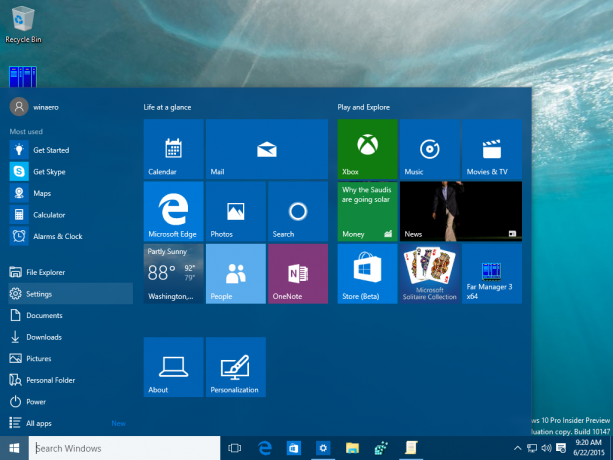
- Appen Inställningar visas på skärmen. Öppna valfri inställning du vill fästa, till exempel, anta att det är sidan "System -> Om":

- Till höger klickar du på "Om"-raden och väljer "Fäst till start":

- Upprepa steget ovan för alla inställningar du vill fästa på startskärmen eller startmenyn.
- Ännu en förändring som jag såg är att du nu kan fästa hela kategorin Inställningar på startskärmen. På startskärmen Inställningar högerklickar du på önskad kategori och väljer kommandot Pin To Start igen:

Kolla nu in Start-menyn. Den bör innehålla objekt som du har fäst på startskärmen:
Det är allt. För att lossa de fästa inställningarna har du två alternativ:
- Högerklicka på det fästa objektet i Start-menyn och välj "Losse från Start":

- Alternativt kan du högerklicka på objektet i appen Inställningar för att lossa den aktuella sidan eller den valda kategorin från Start-menyn:


Det är allt. Du är färdig.

